文章详情页
Win10系统下如何显示文件后缀名的方法教程
浏览:59日期:2023-03-11 16:56:41
大家都知道win10注重简洁明了,功能性强,但是对于小编这样的人,电脑上通常存有各种文件(PPT、WORD文档、EXECL),如果文件后的后缀名默认是不显示,对小编而言,头肯定会大,因为会有各种各样的人催小编发各种文件到邮箱。所以今天小编我给大家介绍如何让win10系统文件显示后缀名的方法。
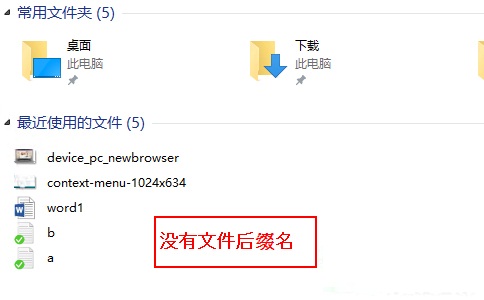
方法1
1在文件资源管理器中选择“查看”
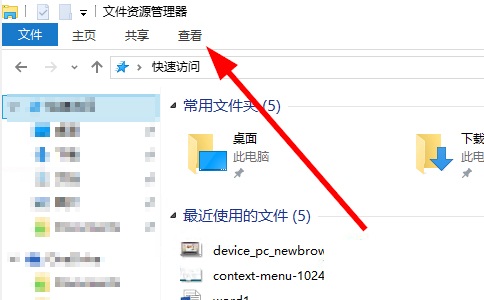
2把“文件扩展名”选项的小框勾选上
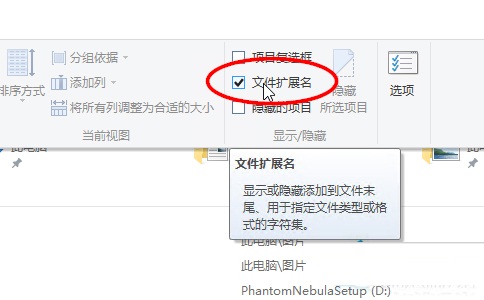
3查看电脑中的文件就会显示文件后缀名了
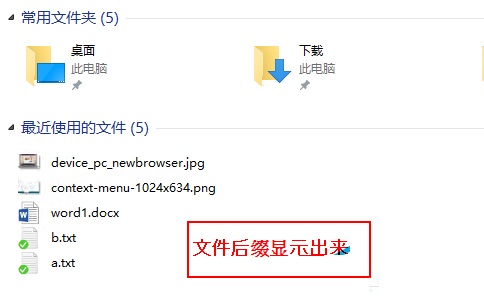
方法2
1同样打开文件资源管理器,点击左上角的“文件”
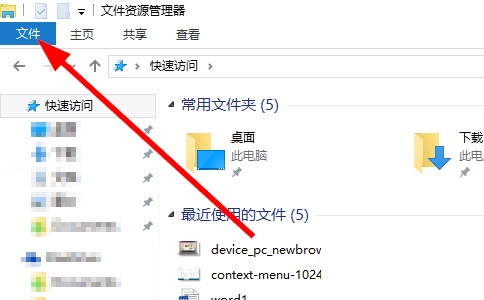
2选择“更改文件夹和搜索选项”
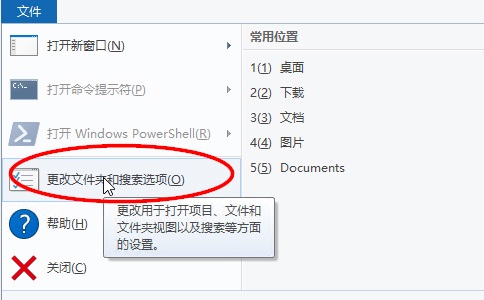
3在打开的对话框中选择 “查看”,然后把“隐藏已知文件类型的扩展名”取消勾选,并确认保存
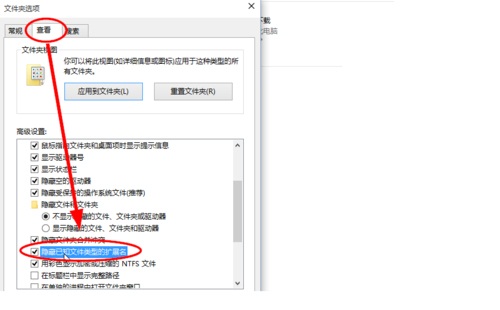
这样一来是不是给我们带来了便利呢?反正小编我再也没有被别人催过文件,我可以第一时间将文件发给别人。如果有人追求简洁,也可以用相同的路径来进行更改。
相关文章:
1. 微软宣布将在1月10日结束对Win7/8/8.1版Edge浏览器的支持2. 企业 Win10 设备出现开始菜单和任务栏快捷方式消失问题,微软展开调查3. mac程序没反应怎么办 mac强制关闭程序的方法4. Mac版steam错误代码118怎么解决?Mac版steam错误代码118解决教程5. deepin20时间显示不准确怎么调整? deepin时间校正方法6. 统信uos系统怎么进行打印测试页和删除打印机?7. 苹果 macOS 11.7.3 更新导致 Safari 收藏夹图标无法正常显示8. AIX上克隆rootvg的操作方法 9. uos如何安装微信? uos系统微信的安装教程10. 统信UOS个人版(V201030)正式发布 新增功能汇总
排行榜

 网公网安备
网公网安备